-
Luvun avulla voit määrittää desimaalit, käytetäänkö tuhaterotinta, ja näyttää negatiivisten lukujen asetukset.
-
Valuutta tarjoaa samat vaihtoehdot kuin Luku, mutta käyttää myös järjestelmän oletusvaluuttasymbolia.
-
Kirjanpidon avulla voit valita useista valuuttasymboleista, ja kaikki numeeriset arvot tasataan desimaalipilkkuun.
-
Erikoisnumero näyttää numeron postinumerona (postinumero), puhelinnumerona tai sosiaaliturvatunnuksena.
-
Mukautettu-toiminnolla voit luoda uuden muodon muokkaamalla jonkin aiemmin luodun muodon kopiota.
Saat lisää vaihtoehtoja valitsemalla avattavasta valikosta Lisää lukumuotoiluja .
Lisätietoja on artikkelissa Lukumuotoiluasetukset Excelissä.
Vihje: Jos haluat käyttää valuuttaa ilman dollaria tai muita merkkejä, valitse Lisää lukumuotoiluja > Mukautettu ja valitse sitten 0,00-muoto.
-
Valitse muotoiltava solu ja valitse Aloitus-välilehdessä muoto Luku-ryhmän avattavasta valikosta.
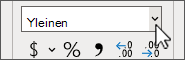
-
Jos haluat lisää muotoiluja ja asetuksia, valitse Lisää lukumuotoiluja. Jos haluat suunnitella oman tilauksesi, valitse Mukautettu.
Vinkki: Voit myös hallita solun napsauttamista ja valita Muotoile solut.
-
Luvun avulla voit määrittää desimaalit, käytetäänkö tuhaterotinta, ja näyttää negatiivisten lukujen asetukset.
-
Valuutta tarjoaa samat vaihtoehdot kuin Luku, mutta käyttää myös järjestelmän oletusvaluuttasymbolia.
-
Kirjanpidon avulla voit valita useista valuuttasymboleista, ja kaikki numeeriset arvot tasataan desimaalipilkkuun.
-
Erikoisnumero näyttää numeron postinumerona (postinumero), puhelinnumerona tai sosiaaliturvatunnuksena.
-
Mukautettu-toiminnolla voit luoda uuden muodon muokkaamalla jonkin aiemmin luodun muodon kopiota.
Saat lisää vaihtoehtoja valitsemalla avattavasta valikosta Lisää lukumuotoiluja .
Lisätietoja on artikkelissa Lukumuotoiluasetukset Excelissä.
Vihje: Jos haluat käyttää valuuttaa ilman dollaria tai muita merkkejä, valitse Lisää lukumuotoiluja > Mukautettu ja valitse sitten 0,00-muoto.
-
Valitse muotoiltava solu, siirry Aloitus-kohtaan ja valitse muoto Luku-ryhmän avattavasta valikosta.
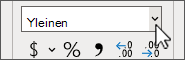
-
Jos haluat lisää muotoiluja ja asetuksia, valitse Lisää lukumuotoiluja. Jos haluat suunnitella oman tilauksesi, valitse Mukautettu.
Vinkki: Voit myös napsauttaa solua hiiren kakkospainikkeella ja valita Muotoile solut.
-
Luvun avulla voit määrittää desimaalit, käytetäänkö tuhaterotinta, ja näyttää negatiivisten lukujen asetukset.
-
Valuutta tarjoaa samat vaihtoehdot kuin Luku, mutta käyttää myös järjestelmän oletusvaluuttasymbolia.
-
Kirjanpidon avulla voit valita useista valuuttasymboleista, ja kaikki numeeriset arvot tasataan desimaalipilkkuun.
-
Erikoisnumero näyttää numeron postinumerona (postinumero), puhelinnumerona tai sosiaaliturvatunnuksena.
-
Mukautettu-toiminnolla voit luoda uuden muodon muokkaamalla jonkin aiemmin luodun muodon kopiota.
Saat lisää vaihtoehtoja valitsemalla avattavasta valikosta Lisää lukumuotoiluja .
Lisätietoja on artikkelissa Lukumuotoiluasetukset Excelissä.
Vihje: Jos haluat käyttää valuuttaa ilman dollaria tai muita merkkejä, valitse Lukumuotoilu ja määritä 










